話題になっている「TikTok動画」に挑戦してみたいと思っているものの、具体的な作り方がわからない…と悩んでいる人もいるのではないでしょうか。動画を作るというのは、思っている以上にハードルが高く感じてしまうものです。TikTok動画に挑戦したいあなたに、動画の作り方についてわかりやすく紹介してみます。記事を読みながら、作り方のポイントをしっかりと押さえておけば、質の高い動画が作れるはずですよ。
TikTok動画を撮影して作るには
TikTok動画をその場で撮影し、投稿できるように編集することもあると思います。
まずはそのための手順について説明していきます。
- まずはTikTokの動画撮影画面を開きます【(+)を選択する】
- 15秒モード・60秒モード・グリーンスクリーン・フォトモーションから選択します
- 画面の中央部より「楽曲」を選択し、動画にあった音楽を選択します。探したい音楽があるときは、検索欄に入力すると該当する音楽を表示してくれます
- 動画で使うスタンプを選択します。種類も豊富なので自分の動画にあうものを選べるか同化もポイントになります。
- 顔のサイズや目などを調整する「メイク」を決めていきます
- 色の具合や雰囲気を変更する「フィルター」を決めていきます
- ここまでの設定ができたら、動画を撮影していきます
- 動画の撮影が終わったあとはテキスト・ステッカー・エフェクトのなかで撮影後の編集を行っていきます。TikTok動画はあとから編集できるので安心です
- 動画の制作が終わったら「完了」を選択して、キャプションやカバーを選択します
- 公開範囲やコメントの有無を決めて設定し完了です
動画の撮影中も、速度を調整しながら早くする遅くするなどを決める方法もあります。カウントダウン機能を使えば、その後に撮影ができるので最初から動画を撮りたいときにも向いている便利機能です。
すでに撮影している動画を使ってTikTok動画を作るには
TikTok動画を作るときに、すでにスマホのカメラフォルダなどに素材がありそこから動画を作る場合もあると思います。後々編集しようとして保管した素材の場合、その場で動画を撮影する方法とは手順も変わってきます。
- TikTokの動画撮影画面を開きます
- フォトモーションやアップロードのいずれかを選択します。ちなみにフォトモーションの場合は、テンプレート式になっているので画像を当てはめるだけで簡単に編集できる便利機能になります。そのため初心者の人でどんな動画を投稿したらいいのか悩んでいる人は、フォトモーションを使うのがおすすめです。
- 楽曲を選択して合わせるものを選んだら「この楽曲を使う」を選択します
- 挿入した音楽に合わせて長さを調整しつつ作っていきます
- 動画制作でテキスト・ステッカー・エフェクトのなかから選択します
- 動画の公開範囲やコメントの有無を決めていきます
もともと素材があるときは、編集するだけの作業になるのでそこまで難しいものではありません。また、公開範囲などもどの程度の人に見てもらいたいのかによって選びましょう。
TikTok動画で複数の動画を編集するには
TikTok動画で複数の動画を編集する場合、基本は好きなように動画を組み合わせていくやり方です。15秒モードや60秒モードを使って動画を組み合わせていきます。何秒間か撮影し一度止めてさらに場所を変えて撮影するなど、何度も繰り返していきます。また複数の動画を組み合わせアップロードする方法もありますし、専用のアプリを使って編集する方法もあります。最適な方法を探してみてください。
まとめ
TikTok動画の作り方について紹介しました。その場で撮影する方法もあれば素材を編集する方法もあります。そのときの状況に合わせて最適なやり方で動画を制作してください。